Nooooon ! Non, non, cela ne peut pas être vrai. Il ne sert à rien d'essayer de vous convaincre que ce que vous avez fait ne s'est pas produit dans le monde réel. La situation est très claire. De tout mon cœur, vous avez été un vrai imbécile. D'accord, réfléchissons. Calme et courage, ne pleure pas sur le lait renversé. Vous avez accidentellement supprimé toutes les photos que vous avez prises avec votre appareil photo numérique, mais ce n'est pas un problème. Oui, pourquoi désespères-tu ? Les clichés pris que vous avez supprimés par erreur peuvent tous être récupérés. Comment? Eh bien, lisez ce tutoriel que j'ai consacré, en fait, à comment récupérer des photos supprimées et vous le saurez immédiatement!
Comment dit-on? La chose vous intéresse - et aussi beaucoup, vu la situation - mais n'étant pas très pratique au niveau informatique et informatique (et ça se voit, j'ajouterais !) Vous avez peur de ne pas pouvoir réussir dans l'entreprise ? Allez, ne sois pas lâche ! Hormis le fait que pour récupérer vos photos il vous suffit d'utiliser des programmes spéciaux (oui, vous avez bien compris, il n'y a pas besoin de "macumbe" et de formules magiques !) ne vous inquiétez pas si je suis ici avec vous, prêt et disposé à vous fournir toutes les informations dont vous avez besoin. Donc? Vous ai-je convaincu ? Oui? Très bien. Je dirais donc de ne plus perdre de temps à discuter et d'agir immédiatement.
Ah, juste une petite précision avant d'entrer dans le vif de ce tutoriel : les miracles ne se font malheureusement pas. Autrement dit, si un fichier a été supprimé et que l'unité mémoire sur laquelle il était stocké a été réécrite plusieurs fois pour stocker de nouvelles informations, il sera très difficile de faire quoi que ce soit. En tout cas, comme on dit, essayer ne fait pas de mal. Bonne lecture !
PhotoRec (Windows / Mac / Linux)
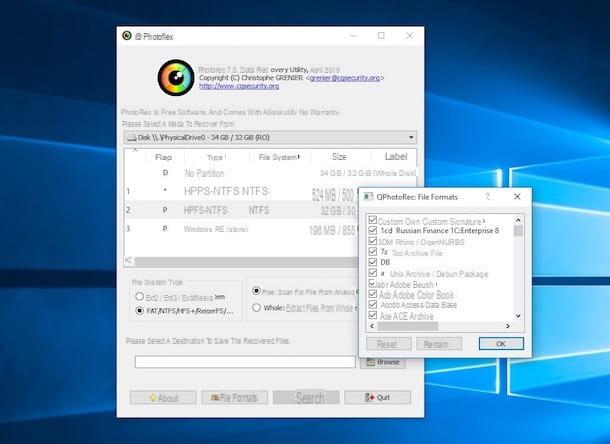
Le premier outil que je souhaite vous inviter à utiliser pour récupérer des photos supprimées de votre appareil photo est PhotoRec. C'est un logiciel pour les systèmes d'exploitation Windows, Mac et Linux (mais pour ces deux utiles, il ne peut être utilisé qu'à partir de la ligne de commande). Il est de nature libre et open source et, comme son nom l'indique, vous permet de récupérer des images à partir de n'importe quel périphérique de stockage connecté à votre ordinateur : carte mémoire, clé USB, disque dur, etc. Pour illustrer son utilisation, j'ai choisi d'utiliser la version Windows. Voyons donc comment cela fonctionne, exactement.
Tout d'abord connecté au site PhotoRec et cliquez sur le numéro sous l'article Dernière version stable en haut à droite. Sur la page Web qui s'ouvre, cliquez sur le lien de la version de Windows que vous utilisez dans la section version stable et attendez que le téléchargement du programme soit lancé et terminé.
A la fin du téléchargement, extraire l'archive obtenue dans n'importe quelle position de l'ordinateur et lancer l'exécutable qphotorec_win.exe qui était présent à l'intérieur. Dans la fenêtre que vous verrez plus tard apparaître sur le bureau, cliquez sur le bouton Oui et utilisez le menu déroulant Sélectionnez un support à partir duquel effectuer l'opération de récupération pour sélectionner le lecteur où se trouvent les photos que vous avez accidentellement supprimées.
Maintenant, sélectionnez la partition principale de l'appareil, vérifiez les éléments FAT/NTFS/HFS+/ReiferFS e libre et sélectionnez les trous de fichier à trouver dans le programme en cliquant sur le bouton Déposez le Formats. Cliquez ensuite sur le bouton OK pour enregistrer les modifications apportées aux paramètres du programme.
Enfin, cliquez sur le bouton DECOUVREZ en bas à droite pour choisir le dossier pour enregistrer les photos récupérées puis cliquez sur Recherche afin de lancer la procédure de récupération des images supprimées. Une fois le processus terminé, les images qui pourraient être récupérées seront automatiquement enregistrées dans le dossier précédemment choisi.
Récupération de photos gratuite RePicvid (Windows/Mac)
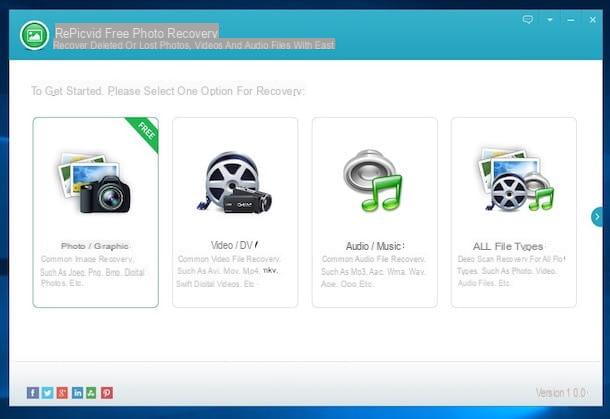
Une autre excellente ressource vers laquelle vous pouvez vous tourner pour récupérer des photos supprimées est RePicvid Récupération de photos gratuite. Il s'agit d'un programme gratuit pour les systèmes d'exploitation Windows et macOS qui, après une simple analyse, est capable de « ressusciter » les prises de vue qui ont été supprimées de manière incorrecte. Il est également doté d'une interface utilisateur très agréable et son fonctionnement est très intuitif. Il est peut-être également disponible dans une variante payante avec des fonctions supplémentaires.
Pour l'utiliser, connectez-vous d'abord sur le site Web du programme, puis cliquez sur le bouton correspondant au système d'exploitation que vous utilisez pour télécharger la version appropriée. Une fois le téléchargement terminé, si vous utilisez Windows, lancez le fichier exécutable que vous venez d'obtenir, cliquez sur Oui / Exécuter et acceptez les conditions d'utilisation du programme en cochant la rubrique appropriée puis cliquez sur Suivant quatre fois de suite, il appuie sur installer et pour conclure cliquez sur finition.
Si vous utilisez un Mac, ouvrez le fichier .pkg téléchargé et suivez l'assistant d'installation simple qui est proposé à l'écran en cliquant toujours sur Continue et en tapant, lorsque vous y êtes invité, le mot de passe de votre compte utilisateur sur macOS.
Lorsque l'installation est terminée, lancez le programme (s'il n'a pas démarré tout seul) et fermez l'avertissement que vous voyez apparaître sur la possibilité de passer à la version payante du programme, puis cliquez sur Photographique, sélectionnez l'unité à analyser puis cliquez sur le bouton Scanner.
Si vous souhaitez limiter l'analyse à des formats de fichiers spécifiques uniquement, cliquez sur le bouton avant de lancer la procédure Paramètres avancés qui est ci-dessous et sélectionnez ceux qui vous intéressent. Cliquez ensuite sur OK pour valider le choix effectué.
A la fin de l'analyse, sélectionnez la potion de référence dans la barre alternative de gauche et dans la partie droite de la fenêtre du programme, vous trouverez listées toutes les photos identifiées qui peuvent être récupérées. Pigiandoci ci-dessus, vous pouvez également voir un aperçu. Si vous voulez les récupérer tous cliquez sur le bouton Récupérer qui se trouve en bas à droite et indique l'emplacement sur votre ordinateur où vous souhaitez enregistrer, sinon désélectionnez d'abord ceux qui ne vous intéressent pas.
DMDE (Windows/Linux)
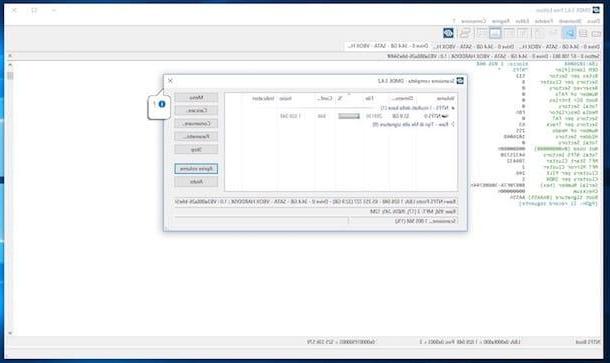
DMDE est une autre ressource appartenant à la catégorie que je vous suggère fortement d'utiliser pour essayer de récupérer des photos supprimées de votre appareil photo (mais pas seulement). C'est pour Windows (la version sur laquelle je vais m'attarder dans ce paragraphe) et Linux (mais uniquement à partir de la ligne de commande), c'est gratuit (mais éventuellement il est aussi disponible dans une variante payante qui permet d'intervenir sur plusieurs types de fichiers) et ne nécessite pas d'installation. Il est également capable d'agir sur tout type de disque, qu'il s'agisse d'un disque externe ou d'un disque spécialement formaté. C'est peut-être un peu moins pratique à utiliser que les ressources déjà vues mais cela a un grand potentiel et vaut la peine d'être essayé.
Pour l'utiliser, connectez-vous au site Web du programme et cliquez sur le bouton Télécharger DMDE pour Windows qui est haut. Une fois le logiciel téléchargé, ouvrez le fichier ZIP obtenu et extrayez le contenu dans n'importe quelle position, puis ouvrez l'exécutable qu'il contient.
Dans la fenêtre que vous verrez plus tard apparaître sur le bureau, sélectionnez cittàn (ville) puis cliquez sur OK pour paramétrer l'utilisation de la langue françaisne pour DMDE puis acceptez les conditions d'utilisation du logiciel en cochant la case appropriée et cliquez sur le bouton Accepter.
Maintenant, sélectionnez l'unité sur laquelle vous souhaitez rechercher et cliquez sur le bouton OK puis appuie sur le bouton Scan complet qui est en bas puis cliquez sur Analyse. Une fois la procédure de numérisation terminée, sélectionnez le volume de référence à partir de la gauche, cliquez sur le bouton Menu, Choisissez Ouvrir le volume dans le menu qui apparaît et cliquez sur OK.
Explorez ensuite les différents emplacements du lecteur choisi et lorsque vous trouvez les photos que vous aviez supprimées par erreur et que vous souhaitez récupérer, sélectionnez-les en crachant la case correspondante, cliquez sur l'élément instruments qui se trouve dans la partie supérieure gauche de la fenêtre du programme, choisissez Redonner… e pigia son OK. Les fichiers récupérés seront enregistrés dans ce qui était leur potion d'origine.
Si vous ne trouvez pas les fichiers qui vous intéressent comme je viens de l'indiquer, aidez-vous en cliquant sur le menu instruments, en choisissant Rechercher dans trouvé (à nommer) et définir des filtres de recherche spécifiques en fonction de vos besoins.
Recuva (Windows)
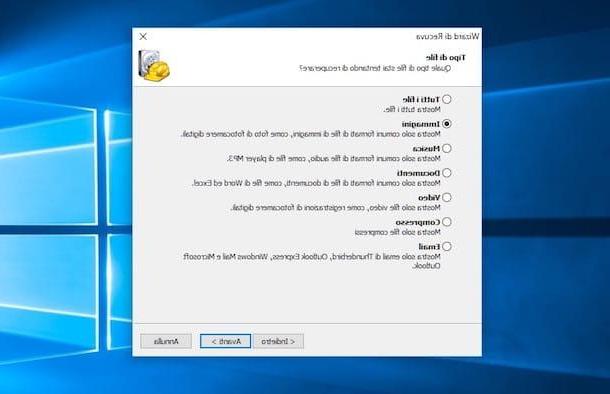
Recuva est un autre logiciel valable pour la récupération de données en général (et donc aussi de photos) utilisable sans frais sur les systèmes d'exploitation Windows. Il est très simple à utiliser, possède une belle interface et est également très efficace. Eh bien, qu'attendez-vous pour l'essayer?
Pour le télécharger sur votre ordinateur, connectez-vous sur son site Internet et cliquez d'abord sur le bouton Télécharger la version gratuite, puis sur le bouton Essai Gratuit, sur l'article FileHippo.com. et appuie enfin sur le bouton Télécharger la dernière version présent dans la nouvelle page qui s'est ouverte.
Ensuite, ouvrez le fichier exécutable obtenu, sélectionnez cittàn (ville) dans le menu déroulant en haut à droite de la fenêtre qui est apparue à l'écran et cliquez sur le bouton installer puis appuyez sur Courir Recuva pour démarrer le logiciel.
Maintenant, pour localiser et ensuite récupérer les photos supprimées, appuyez sur le bouton Avanti qui se trouve dans la fenêtre principale du programme, cochez la case à côté de l'élément Imagerie et cliquez à nouveau sur Avanti. Sélectionnez ensuite l'appareil à partir duquel récupérer les photos et appuyez d'abord sur Avanti et alors Démarrer.
Une fois l'analyse terminée, localisez les éléments à récupérer, sélectionnez-les et appuyez sur Récupérer pour les exporter vers un dossier de votre choix. Tini note que les éléments marqués du cercle rouge ce sont eux qui sont pratiquement impossibles à récupérer car ils sont gravement endommagés.
Observation: Si Recuva ne trouve pas vos photos, essayez à nouveau de numériser en redémarrant le programme et en cochant la case à côté de l'élément Activer l'analyse profonde avant de cliquer Démarrer afin d'effectuer une analyse de l'unité de référence de manière encore plus précise.
Application pour récupérer des photos supprimées
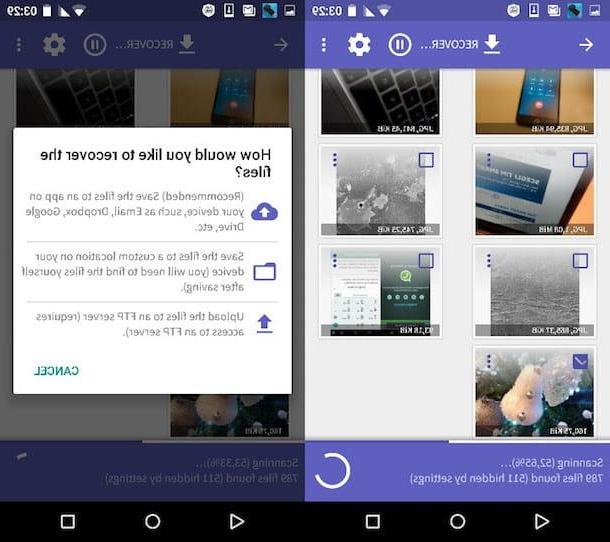
Les photos que vous avez supprimées par erreur n'ont pas été prises avec votre appareil photo numérique mais avec votre smartphone ou votre tablette ? Pas de problème, je peux aussi vous aider. Si tel est le cas, je suis heureux d'annoncer qu'en utilisant certaines applications spéciales, vous pouvez récupérer des photos supprimées même sur vos appareils mobiles. Vous trouverez ci-dessous ceux qui, à mon avis, représentent certains des meilleurs de la catégorie.
Ah, j'oubliais presque : les applications que vous trouverez ci-dessous sont toutes pour Android. Pour les autres systèmes d'exploitation, il existe également des applications utiles pour récupérer des photos supprimées accidentellement, mais celles qui agissent de manière presque similaire aux programmes ci-dessus ne sont disponibles que pour la plate-forme mobile du "robot vert".
- DiskDigger photo rrécupération - Application qui vous permet de récupérer des photos qui ont été supprimées sur Android en effectuant une analyse approfondie de la mémoire interne et externe. Les fichiers peuvent être enregistrés localement, dans le cloud ou partagés via FTP. Libérer.
- Undeleter Récupérer Fichiers & Données - Une autre application pour récupérer des photos (et plus) qui peut analyser les éléments supprimés à l'aide du cache. Il nécessite des autorisations root sinon cela ne fonctionnera pas. C'est gratuit à télécharger.
- Restaurer l'image (super facile) - Application simple mais efficace pour récupérer des images supprimées sur votre appareil à la volée. Il analyse sa mémoire et vous permet de récupérer des photos en quelques clics. Bref, le nom est une promesse. Libre.
- Suppression de photos supprimées - Vous permet de récupérer des photos supprimées de la mémoire du téléphone ou d'une mémoire externe et de les restaurer dans la galerie. Scannez toutes les archives et répertoriez facilement les fichiers trouvés. Libérer.
Pour en savoir plus et découvrir quelles ressources peuvent être utiles sur d'autres plateformes pour appareils mobiles, vous pouvez lire mon article consacré au sujet des médianes dont j'ai procédé pour vous en parler en détail.
Comment récupérer des photos supprimées

























